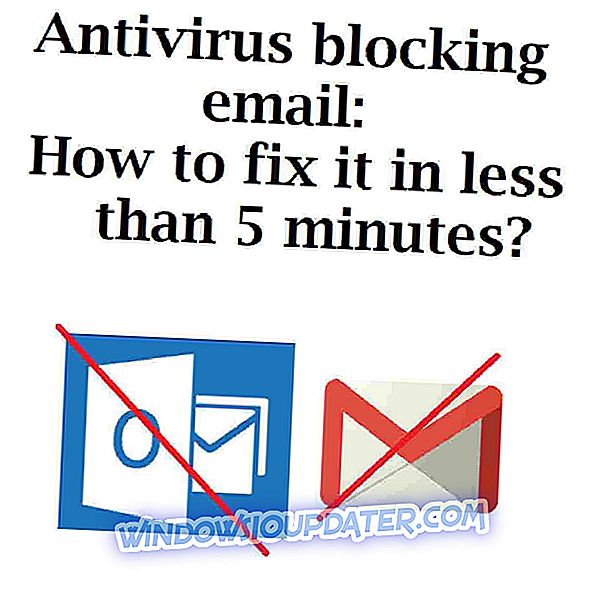Microsoft a modifié un certain nombre de choses dans l'explorateur de fichiers dans les versions de Windows 10 Technical Preview, ainsi que dans les versions stables de Windows 10. L’un de ces changements / ajouts est Quick Access, qui vous permet d’ouvrir les fichiers que vous avez récemment utilisés. Mais si vous souhaitez supprimer un certain fichier de l'accès rapide, nous allons vous montrer comment procéder dans cet article.
Sous Windows 10, nouvel emplacement de l’explorateur de fichiers, Accès rapide s’ouvre automatiquement à chaque ouverture de l’explorateur de fichiers. Il collecte des informations sur les fichiers et les dossiers récemment utilisés et les affiche dans l'explorateur de fichiers afin que vous puissiez y accéder à nouveau facilement.
Comment empêcher Quick Access d'ajouter des dossiers
Mais parfois, vous voudrez peut-être que vos fichiers privés ne s'affichent pas dans Accès rapide et vous aurez envie de les masquer. Vous pouvez simplement supprimer le fichier, mais il sera également supprimé de son emplacement d'origine, c'est pourquoi nous ne le recommandons pas. Mais vous pouvez également masquer le fichier de la section Accès rapide et l'empêcher de s'afficher. Voici comment procéder:
- Ouvrir l'explorateur de fichiers et l'accès rapide sera probablement ouvert par défaut. Sinon, cliquez sur Accès rapide.
- Cliquez avec le bouton droit de la souris sur tout fichier ou dossier que vous souhaitez masquer de l'accès rapide.
- Choisissez «Supprimer de l'accès rapide» pour masquer le fichier ou le dossier sélectionné.

Ce serait tout, le fichier ou le dossier que vous avez sélectionné n'apparaîtra plus jamais dans l'accès rapide.
L'emplacement d'accès rapide dans l'Explorateur de fichiers est le successeur de la fonctionnalité Fichiers récents, qui a été placé dans le menu Démarrer des versions antérieures de Windows. Étant donné que la fonctionnalité Fichiers récents est supprimée dans l'aperçu technique de Windows 10, l'utilisation de l'accès rapide est probablement le moyen le plus simple et le plus rapide d'accéder à vos fichiers récents.
Comment personnaliser l'accès rapide dans Windows 10
Si vous souhaitez configurer entièrement l'accès rapide sur votre ordinateur, vous pouvez également le configurer pour afficher uniquement les éléments épinglés et choisir le dossier à ouvrir en premier. Nous énumérerons les étapes à suivre ci-dessous.
Afficher les dossiers épinglés dans Quick Access
- Ouvrez Quick Access> allez sur l'onglet View> sélectionnez Options.
- Désactivez les cases à cocher répertoriées dans la section Confidentialité> cliquez sur Appliquer et c'est tout.

Ouvrez Windows 10 sur ce PC
- Dans ce cas, accédez à l'onglet Affichage> sélectionnez Options.
- Allez dans 'Ouvrir l'explorateur de fichiers pour'> utilisez le menu déroulant pour sélectionner Ce PC> cliquez sur Appliquer.

Si vous avez des commentaires ou des suggestions, écrivez-nous dans la section des commentaires ci-dessous, nous aimerions connaître votre opinion.
Note de l'éditeur: Cet article a été publié pour la première fois en mai 2015 et a été mis à jour depuis pour sa fraîcheur et sa précision.